Facebook’ta Görsel Aramayı Tersine Çevirme
Kameralar bugün her yerde, yani Facebook’ta muhtemelen ilginizi çeken bir görsel bulacaksınız. Ancak, kaynağın izini sürmek zor olabilir. Bir Facebook görüntüsünün nasıl geriye doğru aranacağını birçok faktör belirler. Birincisi, Google’da çok sayıda tersine görsel arama seçeneği var. Ancak Facebook’ta bir resim görürseniz ve kaynağını bulmak isterseniz ne yaparsınız? Facebook’un tersine görsel arama özelliği olmasa da, […]

Kameralar bugün her yerde, yani Facebook’ta muhtemelen ilginizi çeken bir görsel bulacaksınız. Ancak, kaynağın izini sürmek zor olabilir. Bir Facebook görüntüsünün nasıl geriye doğru aranacağını birçok faktör belirler.
Birincisi, Google’da çok sayıda tersine görsel arama seçeneği var. Ancak Facebook’ta bir resim görürseniz ve kaynağını bulmak isterseniz ne yaparsınız? Facebook’un tersine görsel arama özelliği olmasa da, fotoğrafın kaynağını belirlemek için Facebook’un Facebook’taki her görsele atadığı benzersiz sayısal kimliği kullanabilirsiniz. Alternatif olarak, Meta platformunun dışında geriye doğru görsel araması yapmak için Google Görsel Arama’yı kullanabilirsiniz.
İşte Facebook’ta bir fotoğrafın kaynağını nasıl bulacağınız.
Görsel Aramayı Tersine Çevirme
Bir resim hakkında bilgi bulmanın en kolay yollarından biri, geriye doğru görsel arama yapmaktır. gibi arama motorlarını kullanabilirsiniz. Google görüntüleri veya Teneke Göz bir resmin kaynağını hızlı bir şekilde bulmak için. Orijinal posteri göremeyebilirsiniz, ancak arama motoru sonuçlarında yayınlanan herhangi bir tarihi kullanabilirsiniz.
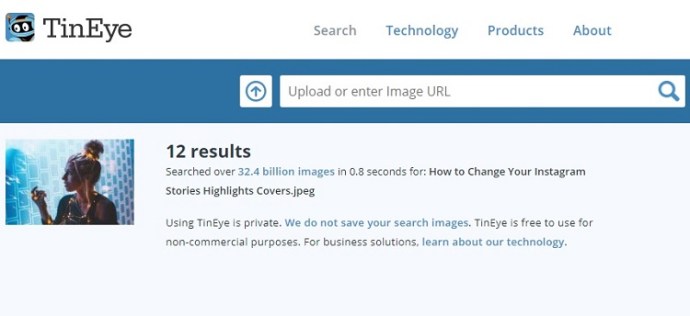
Tersine görsel arama motorunu kullanmak için görsel konumuna veya gerçek görsele ihtiyacınız var. Ayrıca görüntüyü indirebilir ve kaydedebilirsiniz. Facebook’tan bir fotoğrafı kaydetmek için, fotoğrafı sağ tıklayıp web tarayıcısından “Resmi Farklı Kaydet” seçeneğine dokunabilir veya görüntüyü uygulamada açıp sağ üst köşedeki üç dikey noktaya dokunup kaydet’i tıklayabilirsiniz.
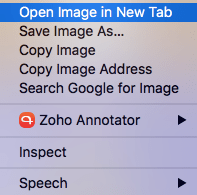
Google için resim URL’sini yapıştırabilir veya indirip kaydettiğiniz resmi yükleyebilirsiniz.
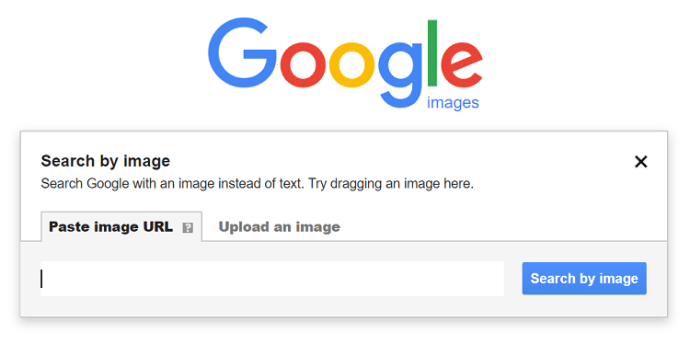
Tersine görsel arama sonuçlarınızın, sahibinin profil ayarlarına bağlı olarak değişebileceğini unutmayın. Kullanıcının gizliliği kilitliyse, görüntünün kimin profilinden geldiğini belirleyemeyebilirsiniz. Fotoğrafla ilgili bilgileri Facebook dışındaki yerlerden bulabilir, bu da sizi resmin kaynağına yönlendirebilir.
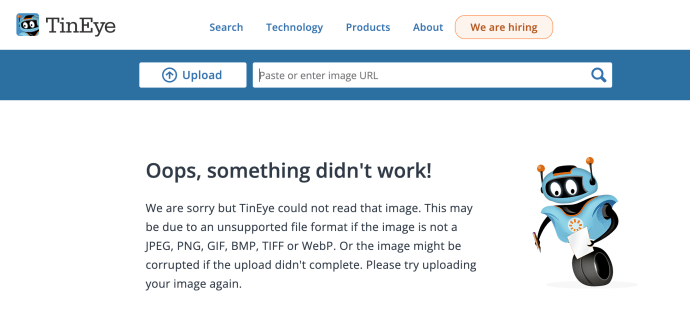
Tersine görsel arama yerine veya buna ek olarak, Facebook’ta bir fotoğrafı kaynak profile geri götürmek için kullanabileceğiniz bir yöntem vardır.
Bir görseli Facebook’ta bir profille nasıl eşleştireceğinize ilişkin talimatlar için okumaya devam edin.
Facebook Fotoğraflı Kimlik Numaraları Nasıl Kullanılır?
Facebook Fotoğraf Kimlik numarası işlemi, çoğu durumda kaynak bilgisi sağlamaz, ancak Meta, Facebook’ta bir görüntünün geldiği orijinal gönderiye bir bağlantı sağlar. Orijinal profile ulaşmak için görüntünün kimlik numarasını elde etmek için fbcdn.net alanını da kullanabilirsiniz.
Örneğin, arkadaşlarınızdan biri albümlerinden veya toplu gönderilerinden bir fotoğrafı yeniden yayınlarsa, Meta “bu fotoğrafın bir gönderiden olduğunu” gösterir ve onu içeren orijinal gönderisine bir bağlantı sağlar. Facebook kimliğini resim URL’sinden kopyalamak, örneğin “?fbid=6456722346656323” ve “https://www.facebook.com/photo.php” adresine gidiyor?fbid=6456722346656323” aynı şeyi yapar.
Ancak, birisi bir fotoğraf paylaştığında, URL’nin “?fbid=##############” kısmı, “facebook.com/”a eklendiğinde sizi orijinal posterin resim sayfasına götürür. photo.php” (facebook.com/photo.php/?fbid=##############).
eğer “yoksa”?fbid=”, bunun yerine orijinal gönderenin kullanıcı adını gösterir, örneğin “https://www.facebook.com/TheMotherofAllNerdsPage/fotoğraflar/a.1525555554372168/3469395706654800/.” Orijinal posterin kullanıcı adı “TheMotherofAllNerdsPage” ve fotoğraf/resim kimliği “3469395706654800” Gerçek profil adını almak için, son rakam grubunu kopyalayın ve “https://www.facebook.com/photo.php?fbid=” gibi “?fbid=”ye ekleyin.3469395706654800”
Üçüncüsü, bir kişi tarafından “paylaşılan” görüntüler, “?fbid=” bağlamını kullandığınızda sizi orijinal posterin görüntü sayfasına GÖTÜRÜR, ancak paylaşılan gönderi her zaman bu bilgiyi zaten içerir, bu nedenle buna gerek yoktur. John, Funny Stuff’tan bir Garfield çizgi romanı paylaşırsa, URL’nin “?fbid=” kısmı sizi Funny Stuff tarafından orijinal olarak yayınlanan görsele götürür, ancak John’un gönderisi zaten bu bilgiyi gösterir ve ona bir bağlantı sağlar.
Orijinal posterin resim URL’sine erişemeyebileceğinizi veya resim sayfasından bir Facebook profil bağlantısına erişemeyebileceğinizi unutmamak önemlidir. Gördüğünüz bilgiler sınırlı olabilir ve kişinin veya işletmenin gizlilik ayarlarına bağlıdır.
Bu nedenle, bir arkadaş, arkadaşının fotoğraflarından/resimlerinden birini paylaştıysa, ancak siz onun arkadaşı değilseniz, “Arkadaşların arkadaşları” izinleri ayarlanmadıkça gönderiyi göremeyebilirsiniz. Bir arkadaşınız bir işletme görseli gönderisi paylaşırsa, abone olmanızı gerektiriyorsa bu gönderiye erişemeyebilirsiniz.
En iyi sonuçlar için profilin herkese açık olması gerekir ki bu her zaman böyle değildir.
Bunu göz önünde bulundurarak, mümkün olduğunda belirli Facebook profillerini bulmak için bu yöntemi nasıl kullanacağınız aşağıda açıklanmıştır.
1. Adım: Fotoğraflı Kimlik Numarasını bulun
İlk olarak, görseldeki Facebook fotoğraflı kimlik numarasını bulmalısınız. Bunu yapmak için, resme sağ tıklayın ve “Resmi/Fotoğrafı Görüntüle”yi seçin. Bunu yapmak, fotoğrafın orijinal bağlantısını ortaya çıkarabilir. Alternatif olarak, görsele sağ tıklayıp “Resim adresini kopyala”yı seçebilirsiniz.
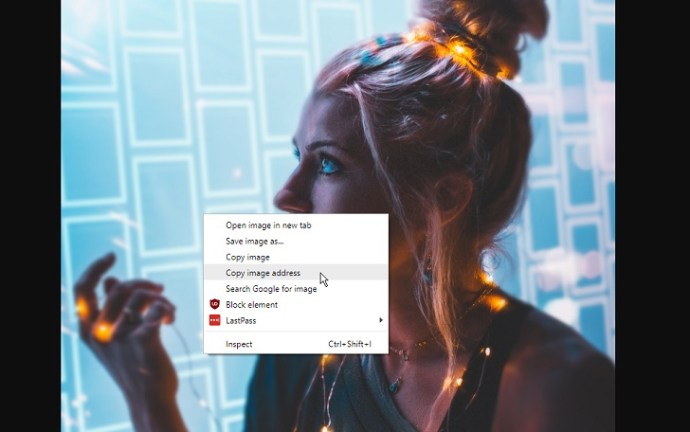
Görsel URL’sinde “?fbid=#############” görürseniz, bu, görselin Facebook’tan geldiğini ve Facebook’taki profil kimlik numarası olduğunu onaylayan Facebook Kimliği anlamına gelir. sosyal ağın etki alanı (facebook.com). Ancak bu sizi orijinal posterin resim sayfasına götürmez. Sadece görüntüyü kimin yayınladığını temsil eder. Yine de, fotoğrafın Facebook’un statik resimler alanı tarafından atanan benzersiz numarasını bulmanız gerekiyor.
2. Adım: fbcdn.net’te Fotoğrafın kimliğini kullanarak Facebook Profilini açma
URL’de “fbcdn.net” görürseniz, bu, Facebook’un statik görüntüleri depolamak için kullandığı etki alanıdır ve bu, Facebook içerik dağıtım ağı anlamına gelir. Facebook’ta resim sayfasından bir görseli açarken bu senaryoyu sıklıkla görürsünüz.
Herhangi bir Facebook gönderisini açmanın sizi “fbcdn alanı” resim sayfasına değil, facebook.com’daki Facebook resim sayfasına götürdüğünü unutmayın. Görüntüye sağ tıklayıp “Aç” veya “Yeni sekmede aç”ı seçtiğinizde “fbcdn” sayfasına gidersiniz.
fbcdn.net adresindeki URL’de “https://scontent-iad3-1.xx.fbcdn.net/v/t39.30808-6/” gibi bir dizi üç sayı grubu vardır.339409443_690803322735653_7226034513706708994_n.jpg?_nc_cat=1&…”
Ortadaki grup, fotoğrafın “fcbdn.net” alanındaki kimlik numarasını temsil eder. Kopyala (690803322735653) ve orijinal posterin görsel sayfasına ulaşmak için “facebook.com/photos.php?fbid=” adresinin sonuna ekleyin.
Tam adres aşağıdaki gibi olmalıdır: https://www.facebook.com/photo.php?fbid=690803322735653. “Üzgünüz, bu içerik şu anda mevcut değil” mesajı alırsanız, içeriği görüntüleme izniniz yoktur.
Facebook’taki her Facebook kullanıcısının ve fotoğrafının benzersiz bir numarası vardır, bu nedenle artık görüntünün kimliğini (fbcdn.net’ten) profil kimliğini (facebook.com/photo.php’den) eşleştirerek bir eşleşmeye sahip olursunuz. Görüntü kimliğini kullandığınızda profil kimliğine ihtiyacınız yoktur. Sizi otomatik olarak profilin resim sayfasına götürür. Ancak, sayfalarına erişmek için profil adına tıklayabilirsiniz.
Facebook Ters Görüntü Arama SSS
Bir Facebook profil resmi herkese açık mı?
Evet. Facebook’un kurallarından biri, tüm profil resimlerinin herkese açık olması gerektiğidir. Bu nedenle, profil resmi gibi görünen bir fotoğraf görürseniz, görüntünün kaynağını bulmanız gerekir.
Facebook’ta özel fotoğrafları arayabilir miyim?
Facebook’ta birinin özel fotoğraflarını görmenin tek yolu, arkadaşlarıyla arkadaş olmanızdır (ve ayarları buna izin verir). Orijinal posterin özel bir hesabı varsa, Facebook’ta görsel aramak zor olabilir.
Arkadaşımın fotoğraflarını nasıl bulurum?
Facebook’ta birisiyle arkadaşsanız ve fotoğraflarını görmek istiyorsanız bunu yapabilirsiniz. Bunu Genel hesaplar için de yapabilirsiniz. Yapmanız gerekenler:
1. Kişinin profilini ziyaret edin (adını yazmak için üstteki arama çubuğunu kullanın).
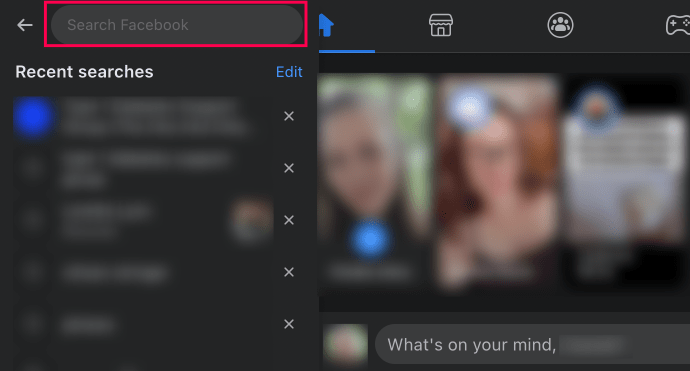
2. tıklayın Fotoğraflar/Video.

Burada, arkadaşlarınızın tüm fotoğraf ve videolarını görebilirsiniz.
Ters Görsel Arama Gerçekten Çalışıyor mu?
Tersine görsel arama, bilgi aramanın en kolay yolu olabilir. Özellikle sosyal medya web siteleri için en kapsamlısı değil.
Bunun yerine, ad biçimine bakın. Fotoğrafın Facebook’tan mı yoksa başka bir web sitesinden mi geldiğine bakın. Facebook’tan geliyorsa, sizi doğru Facebook sayfasına götürmek için fotoğraflı kimliği bulmayı ve genel URL’yi kullanmayı deneyebilirsiniz.
Her iki yöntemin de tamamen güvenilir olmadığını unutmayın. Her iki sonuç da birçok faktöre bağlı olarak değişebilir. Ama şansın yaver gidebilir ve bir yüze isim koymaya bir adım daha yaklaşabilirsin ve bu, denemeden öncekinden bir adım daha yakındır.














